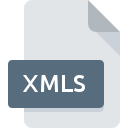
Bestandsextensie XMLS
Microsoft Excel 2003 XML
-
DeveloperMicrosoft Corporation
-
CategoryDocument Files
-
Populariteit3.2 (4 votes)
Wat is XMLS bestand?
XMLS is een bestandsextensie die gewoonlijk wordt geassocieerd met Microsoft Excel 2003 XML -bestanden. Microsoft Excel 2003 XML-formaat is ontwikkeld door Microsoft Corporation. XMLS bestandsformaat is compatibel met software die kan worden geïnstalleerd op systeemplatform. Bestanden met de extensie XMLS zijn gecategoriseerd als Document Files -bestanden. De Document Files -subset bestaat uit 574 verschillende bestandsindelingen. Het populairste programma voor het verwerken van XMLS-bestanden is Microsoft Excel, maar gebruikers kunnen kiezen uit 1 verschillende programma's die dit bestandsformaat ondersteunen. Op de officiële website van de ontwikkelaar van Microsoft Corporation vindt u niet alleen gedetailleerde informatie over de Microsoft Excel -software, maar ook over XMLS en andere ondersteunde bestandsindelingen.
Programma's die XMLS bestandsextensie ondersteunen
XMLS-bestanden kunnen worden aangetroffen op alle systeemplatforms, inclusief mobiel, maar er is geen garantie dat elk dergelijke bestanden naar behoren zal ondersteunen.
Hoe open je een XMLS-bestand?
Het niet kunnen openen van bestanden met de extensie XMLS kan verschillende oorzaken hebben. Gelukkig kunnen de meest voorkomende problemen met XMLS-bestanden worden opgelost zonder diepgaande IT-kennis, en vooral in enkele minuten. De onderstaande lijst helpt u bij het oplossen van het probleem.
Stap 1. Verkrijg de Microsoft Excel
 De meest voorkomende reden voor dergelijke problemen is het ontbreken van goede toepassingen die XMLS-bestanden ondersteunen die op het systeem zijn geïnstalleerd. Dit probleem kan worden verholpen door Microsoft Excel of een ander compatibel programma, zoals Microsoft Office, te downloaden en te installeren. Hierboven vindt u een complete lijst met programma's die XMLS-bestanden ondersteunen, ingedeeld naar systeemplatforms waarvoor ze beschikbaar zijn. Een van de meest risicovrije methoden voor het downloaden van software is het gebruik van koppelingen door officiële distributeurs. Ga naar de website Microsoft Excel en download het installatieprogramma.
De meest voorkomende reden voor dergelijke problemen is het ontbreken van goede toepassingen die XMLS-bestanden ondersteunen die op het systeem zijn geïnstalleerd. Dit probleem kan worden verholpen door Microsoft Excel of een ander compatibel programma, zoals Microsoft Office, te downloaden en te installeren. Hierboven vindt u een complete lijst met programma's die XMLS-bestanden ondersteunen, ingedeeld naar systeemplatforms waarvoor ze beschikbaar zijn. Een van de meest risicovrije methoden voor het downloaden van software is het gebruik van koppelingen door officiële distributeurs. Ga naar de website Microsoft Excel en download het installatieprogramma.
Stap 2. Update Microsoft Excel naar de nieuwste versie
 Als Microsoft Excel al op uw systemen is geïnstalleerd en XMLS bestanden nog steeds niet correct worden geopend, controleer dan of u de nieuwste versie van de software hebt. Softwareontwikkelaars implementeren mogelijk ondersteuning voor modernere bestandsindelingen in bijgewerkte versies van hun producten. De reden dat Microsoft Excel bestanden met XMLS niet aankan, kan zijn dat de software verouderd is. De meest recente versie van Microsoft Excel is achterwaarts compatibel en kan bestandsformaten verwerken die worden ondersteund door oudere versies van de software.
Als Microsoft Excel al op uw systemen is geïnstalleerd en XMLS bestanden nog steeds niet correct worden geopend, controleer dan of u de nieuwste versie van de software hebt. Softwareontwikkelaars implementeren mogelijk ondersteuning voor modernere bestandsindelingen in bijgewerkte versies van hun producten. De reden dat Microsoft Excel bestanden met XMLS niet aankan, kan zijn dat de software verouderd is. De meest recente versie van Microsoft Excel is achterwaarts compatibel en kan bestandsformaten verwerken die worden ondersteund door oudere versies van de software.
Stap 3. Wijs Microsoft Excel aan XMLS bestanden toe
Controleer na het installeren van Microsoft Excel (de meest recente versie) of dit is ingesteld als de standaardtoepassing om XMLS-bestanden te openen. De methode is vrij eenvoudig en varieert weinig tussen besturingssystemen.

De procedure om het standaardprogramma te wijzigen in Windows
- Klik met de rechtermuisknop op het XMLS-bestand en kies optie
- Selecteer
- De laatste stap is om selecteren en het mappad naar de map te sturen waarin Microsoft Excel is geïnstalleerd. U hoeft nu alleen nog maar uw keuze te bevestigen door Altijd deze app gebruiken voor het openen van XMLS-bestanden en op klikken.

De procedure om het standaardprogramma te wijzigen in Mac OS
- Selecteer het vervolgkeuzemenu dat toegankelijk is door op het bestand met de extensie XMLS te klikken
- Zoek de optie - klik op de titel als deze verborgen is
- Selecteer Microsoft Excel en klik op
- Als u de vorige stappen hebt gevolgd, verschijnt een bericht: Deze wijziging wordt toegepast op alle bestanden met de extensie XMLS. Klik vervolgens op de knop om het proces te voltooien.
Stap 4. Controleer of XMLS niet defect is
U hebt de stappen in de punten 1-3 nauwkeurig gevolgd, maar is het probleem nog steeds aanwezig? U moet controleren of het bestand een correct XMLS-bestand is. Problemen met het openen van het bestand kunnen verschillende oorzaken hebben.

1. Controleer het XMLS-bestand op virussen of malware
Mocht het zijn dat de XMLS is geïnfecteerd met een virus, dan kan dit de oorzaak zijn waardoor u er geen toegang toe hebt. Het wordt aanbevolen om het systeem zo snel mogelijk op virussen en malware te scannen of een online antivirusscanner te gebruiken. Als het XMLS-bestand inderdaad is geïnfecteerd, volgt u de onderstaande instructies.
2. Controleer of de structuur van het XMLS-bestand intact is
Als het XMLS-bestand door iemand anders naar u is verzonden, vraagt u deze persoon het bestand opnieuw naar u te verzenden. Het bestand is mogelijk foutief gekopieerd en de gegevens hebben integriteit verloren, waardoor er geen toegang tot het bestand is. Bij het downloaden van het bestand met de extensie XMLS van internet kan er een fout optreden met als gevolg een onvolledig bestand. Probeer het bestand opnieuw te downloaden.
3. Zorg ervoor dat u over de juiste toegangsrechten beschikt
Het is mogelijk dat het betreffende bestand alleen toegankelijk is voor gebruikers met voldoende systeemrechten. Meld u af bij uw huidige account en meld u aan bij een account met voldoende toegangsrechten. Open vervolgens het bestand Microsoft Excel 2003 XML.
4. Controleer of uw apparaat voldoet aan de vereisten om Microsoft Excel te kunnen openen
Als het systeem zwaar wordt belast, kan het mogelijk het programma dat u gebruikt om bestanden met de extensie XMLS te openen, niet verwerken. Sluit in dit geval de andere applicaties.
5. Zorg ervoor dat u de nieuwste stuurprogramma's en systeemupdates en -patches hebt geïnstalleerd
Actueel systeem en stuurprogramma's maken uw computer niet alleen veiliger, maar kunnen ook problemen met het Microsoft Excel 2003 XML -bestand oplossen. Verouderde stuurprogramma's of software kunnen het onvermogen hebben om een randapparaat te gebruiken dat nodig is om XMLS-bestanden te verwerken.
Wilt u helpen?
Als je nog meer informatie over de bestandsextensie XMLS hebt, zullen we je dankbaar zijn als je die wilt delen met de gebruikers van onze site. Gebruik het formulier hier en stuur ons je informatie over het XMLS-bestand.

 Windows
Windows 

